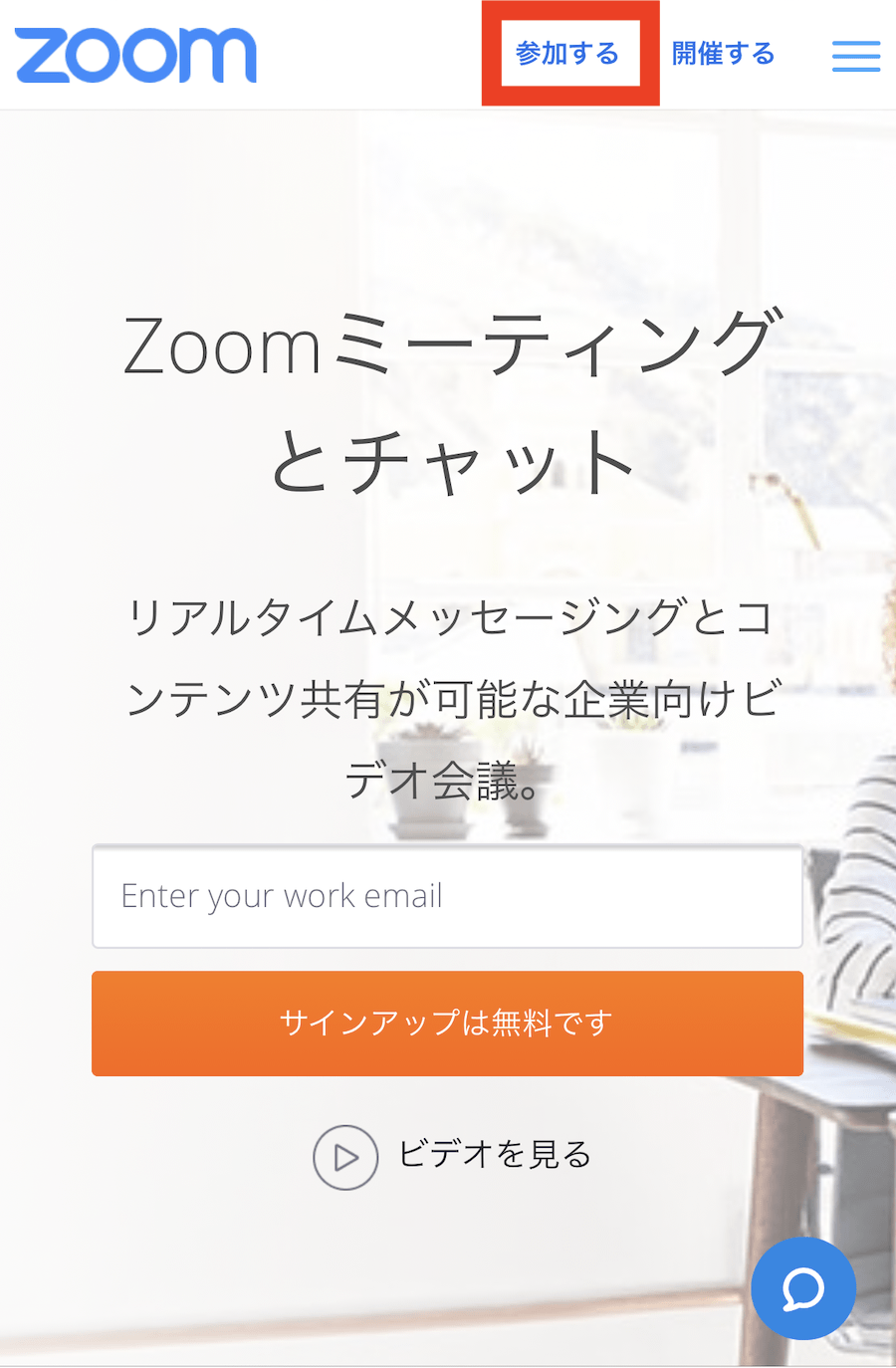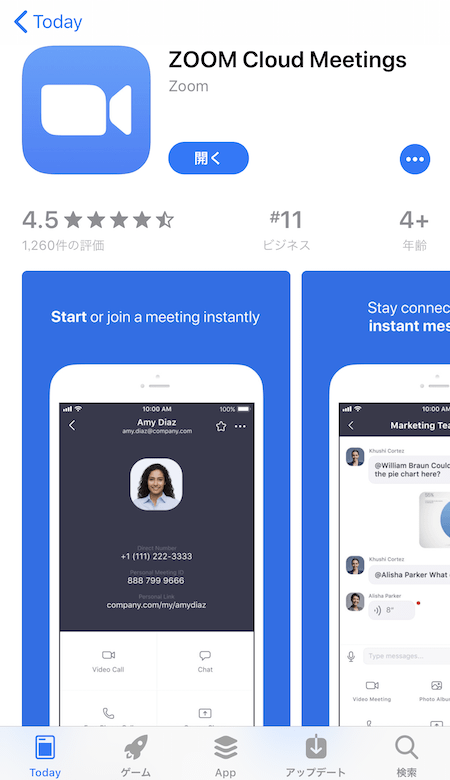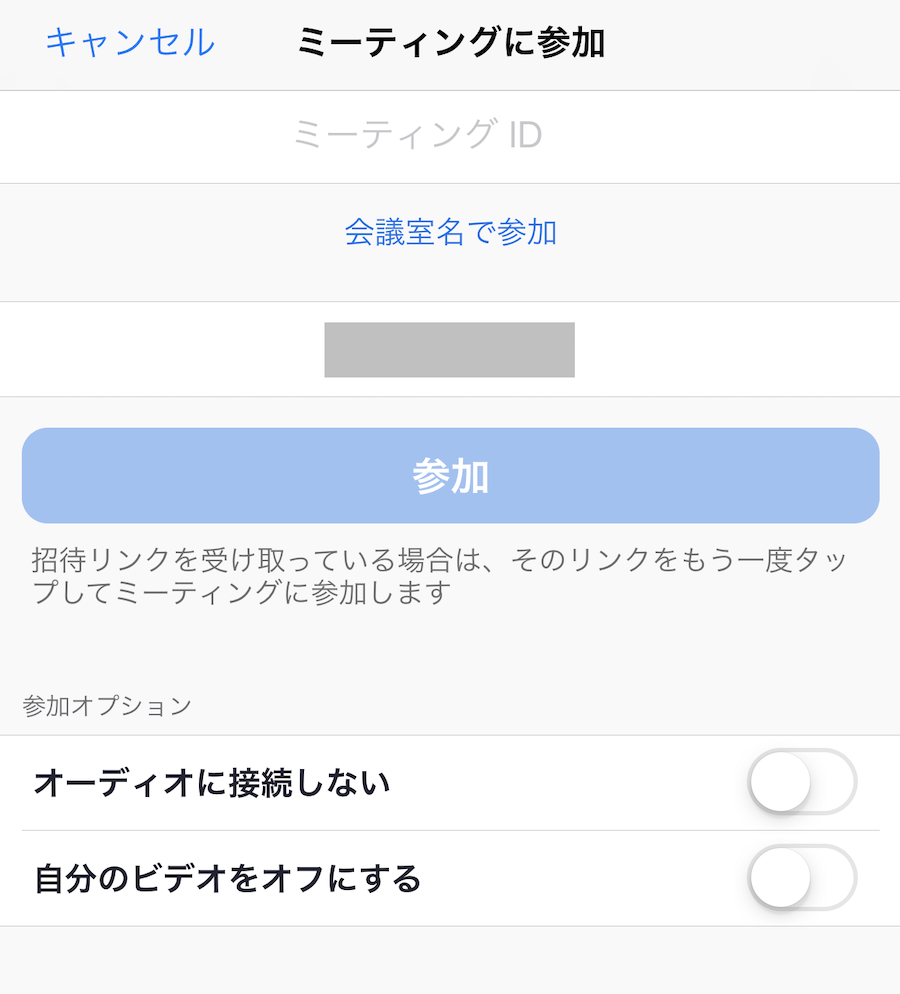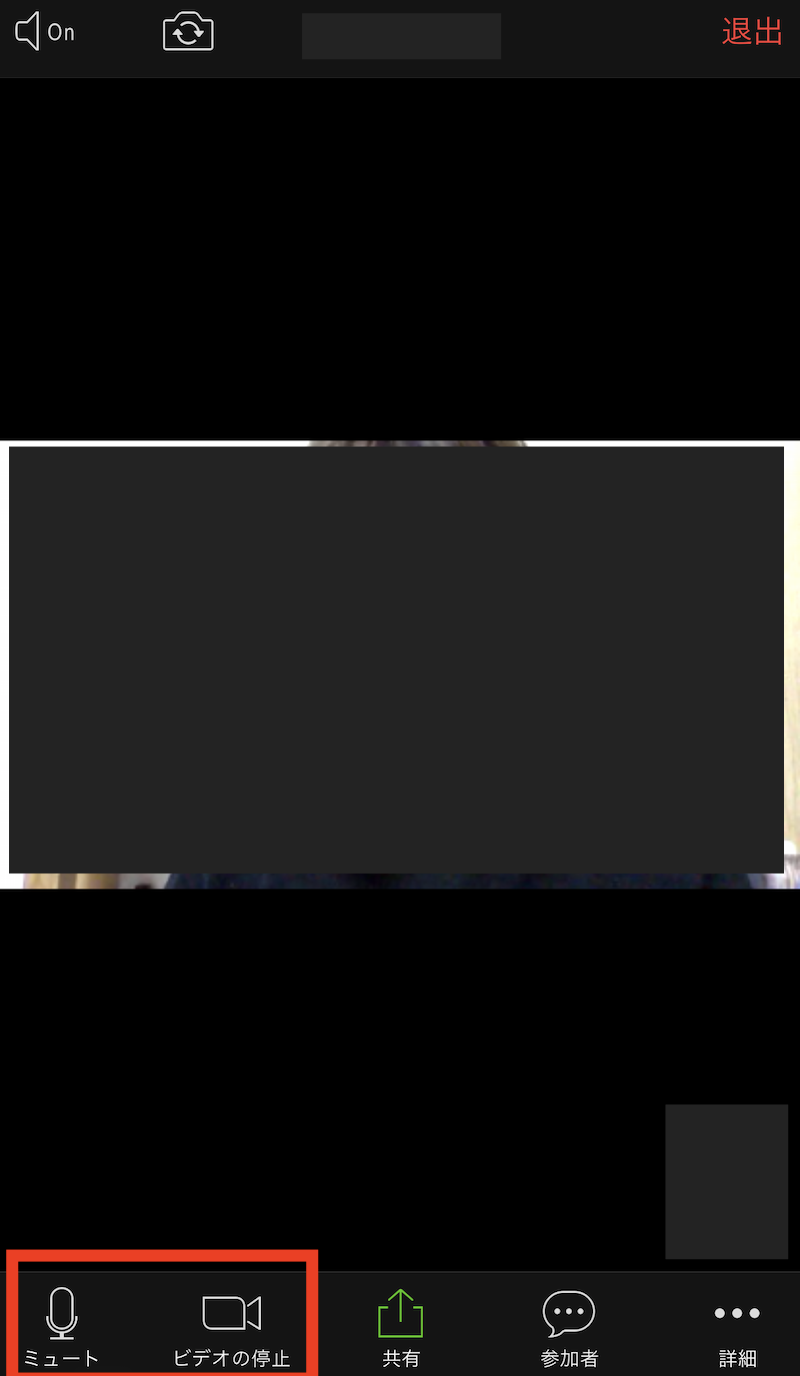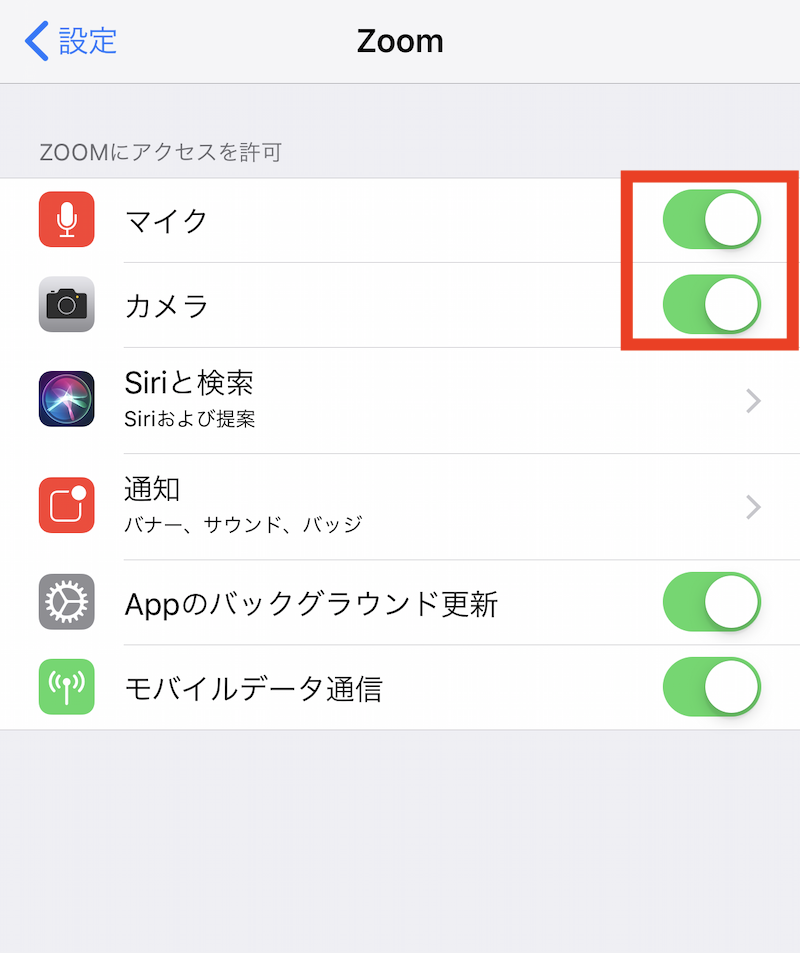受講の流れ
Step 1
Zoomを予約する
会員サイトからZoom申し込みサイトにアクセスして、受講したいレッスンに申し込む。
Step 2
ルームIDが届く
各サービスで利用しているLINE(60日レッスンの場合は「ちぐさのお部屋」)にレッスン1日前までにルームIDがとどきます。
レッスン前日までに届かない場合はご連絡ください。
Step 3
受講する
予約のお時間になったら、ZoomからルームIDを入れて、接続してください。
Zoom
動画マニュアル
PCで参加する
スマートフォンで参加する
Zoomの準備
ZoomはPCもしくはスマホで受講できます。Zoomのアカウント(無料)を取得しておくとスムーズに受講できます。
PCで受講する
Step 2
上部の「ミーティングに参加する」をクリックする
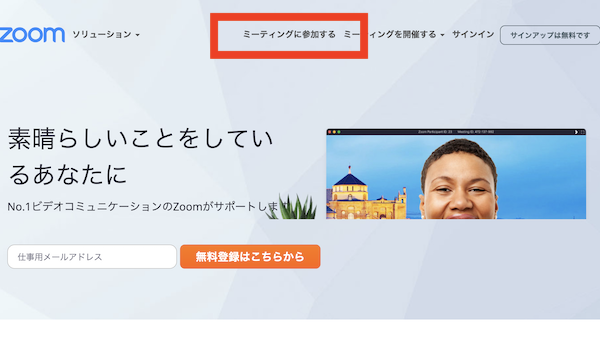
Step 3
ミーティングID、パスワードを入力して参加する!
ミーティングID、パスワードはレッスンの3日前くらいにLINEでお伝えします。
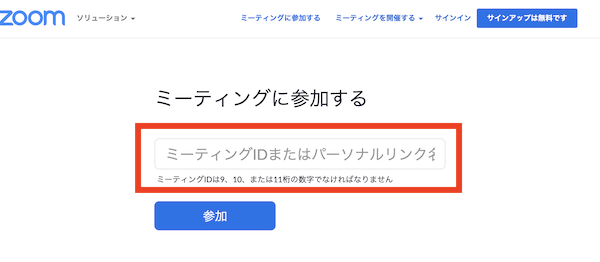
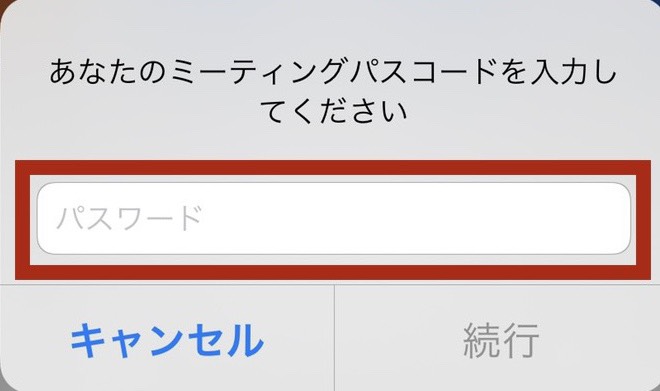
スマホで受講する
Zoomのインストールは簡単なので焦らずに行ってくださいね。事前にミーティングIDを入力できるページまで準備しておきましょう。
Step 2
Zoomのサイトで「参加する」をクリックする
自動的にZoomに必要な環境がインストールされるので、手順に従って進めてください。
iPhoneアプリ
Step 3
準備確認
ミーティングIDを入力できるページが表示されたら準備OKです!ミーティングIDとパスワードを入力して参加してください。
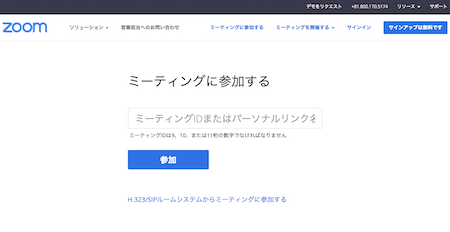
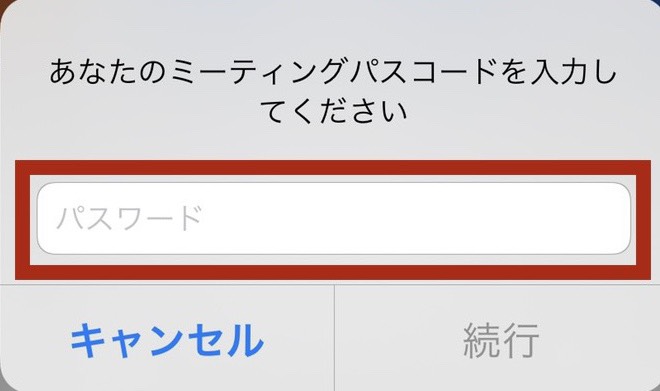
音が聞こえない
自分の声が届かない場合
解決法 1
ミュートになっていないかチェック
Zoomの画面をチェックして、ミュート(消音)になっていないかチェックしてください。
解決法 1
Zoomアプリがマイクとカメラを利用できるかチェック
Zoomアプリがマイクとカメラを利用できるかチェックしてください。iPhoneの場合は、設定>Zoomから確認できます。
iPhoneアプリ
接続テスト
Zoomの公式サイトのこちらから接続テストができます。